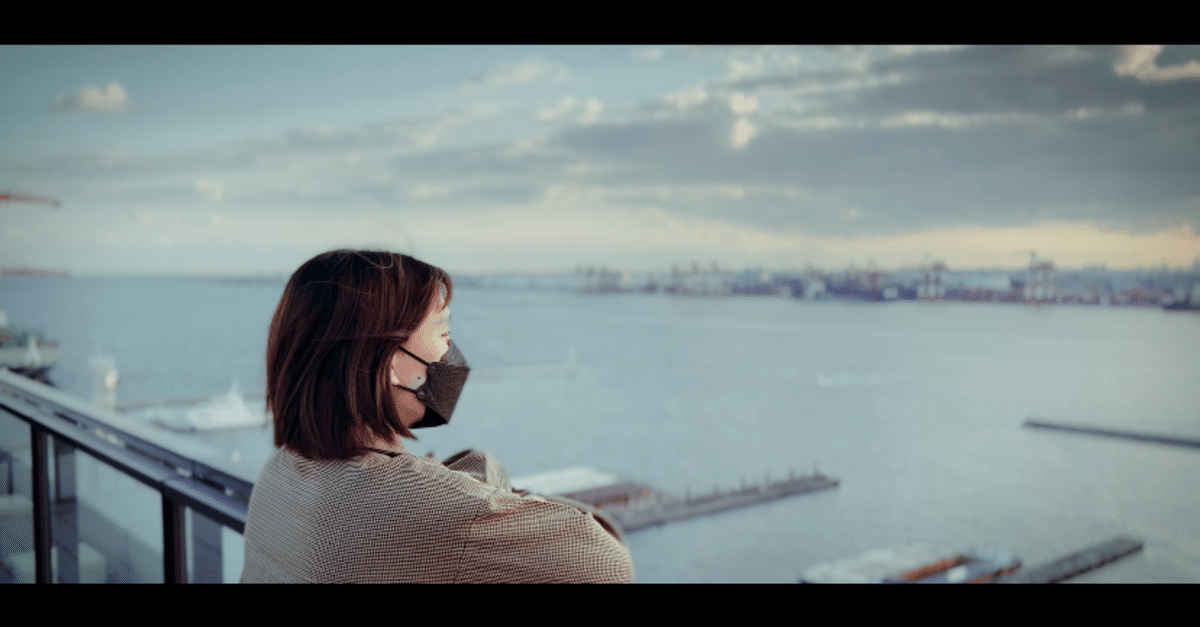
【永久保存版!?】iPhoneの撮影方法を5分でマスター
どうも!!
OneSeの滝川です🐸
OneSeでは受講生の皆様のLINE担当やスケジュール調整等しております✨
休日は友人に協力してもらい作品作りをしております🎞
気になる方はこちらから✨

毎日受講生様から動画のクオリティアップに向けて沢山質問をいただいております!
そんな受講生様からよくいただく質問を記事にして動画のクオリティアップ、動画でもっと楽しいことをしたい!!って方に向けて記事を書いてみようと思います!!
今回はiPhone撮影を取り上げたいと思います!!
今はiPhoneだけで撮影ができる時代ですね...😲
機能面のアップだけでなく、SNS等で流行しているリール動画など...現在iPhone撮影の可能性が広がっています✨
ただiPhoneの最新機種持ってるけど使いこなせず新しい機種が登場!!って方も少なからずいらっしゃると思います...📱
iPhoneの撮影にチャレンジしたい、するためにどうしたら良いのか...
今回はそんなお悩みを解決したいと思います😌
iPhoneのカメラ設定をしてみよう
最新機種のiPhone13と今私が持っているiPhone11を比較しながら設定をご紹介したいと思います!
まずはiPhone11でも出来る設定から⏬
機能❶
画質やフレームレートの設定ができる
機能❷
露出設定ができる
機能❸
ピントの設定ができる
機能❹
タイムラプスやスローモションなど非現実的な撮影も可能!!
これだけでも撮影の幅が広がります✨
次にiPhone13から出来るようになった大きな変化をご紹介!!
変化❶
シネマティックモードで撮影が可能
この設定によってF値が設定できるだけでなく瞬時にピントを合わせることができるので、背景をボカして映したいものをしっかり捉えることができます!
撮影画面
完成動画
変化❷
マクロ撮影が可能
2cmの距離でもピントを合わせることができるようになりました!
マクロ、超広角、広角、望遠と撮影の幅が広がります...✨
変化❸
後からピントを変えることができる!?
シネマティックモードで撮影した動画は撮影後に指定されたポイントであればピントの位置を変えることができます!!
撮影時に顔や背景の建物に黄色の枠(ピントの枠)が合っていることが条件です🔎
す、凄い!!
これは重いカメラを持ち歩かなくてもiPhone13で足りてしまうのでは...😲
Appleさんさすがです...🍎
ちなみにiPhone11と13を比較してみました!
どちらがiPhone13かすぐ分かりますね😲
iPhone13
iPhone11
iPhoneのおすすめカメラアプリ
ノーマルカメラでも綺麗に撮影することができますが、もっと本格的にやりたい!
今後、カメラを購入したいって方は『Moment』アプリがオススメです!
有料アプリケーションですがカメラと同じ設定ができます✨
<設定>
・シャッタースピード
・ISO感度
・露出
・F値
・ホワイトバランス
・Log撮影
・解像度
・フレームレート などなど...
通常のiPhone撮影では出来ない設定もあるのでiPhoneの可能性がもっと広がります🤩
よくある質問
Q.グリットラインの表示方法が知りたいです!
A.iPhoneの『設定』から『カメラ』を選択し、『グリッド』にチェック☑️を入れると表示されます✍️
これは便利なので今すぐ取り入れちゃいましょう💡
Q.ピントを固定することってできますか?
A.実はできるんです!!
これが意外と知られていない高機能です😏
固定したいポイントを長押しします!
そうすることでピントの固定ができるようになります✨
これは友達に自慢できちゃいます!
皆さんもiPhone撮影にチャレンジして沢山動画を作ってみてください!!
OneSe受講生作品
OneSe受講生の作品をリール動画としてまとめました!!
あなたもリール動画のような作品が作れるようになるかも...✨
動画制作のパーソナルジム「OneSe Personal」
・あなただけのオリジナルカリキュラム
・プロの現役動画クリエイターからマンツーマンで学べる
・DJIのジンバル・Roninシリーズをはじめとした撮影機材の無料レンタルが利用できる
仲間と一緒に動画制作を楽しみながら学べる「OneSe Class」
・プロの動画クリエイターから直接学べる集団講座でクリエイターの「思考」が分かる、身に付く
・孤独を感じがちな動画制作。コミュニティ活動やグループワークで仲間と一緒に楽しみながら学べる
【卒業生インタビュー】
OneSe Personal
OneSe Class
この記事が気に入ったらサポートをしてみませんか?
